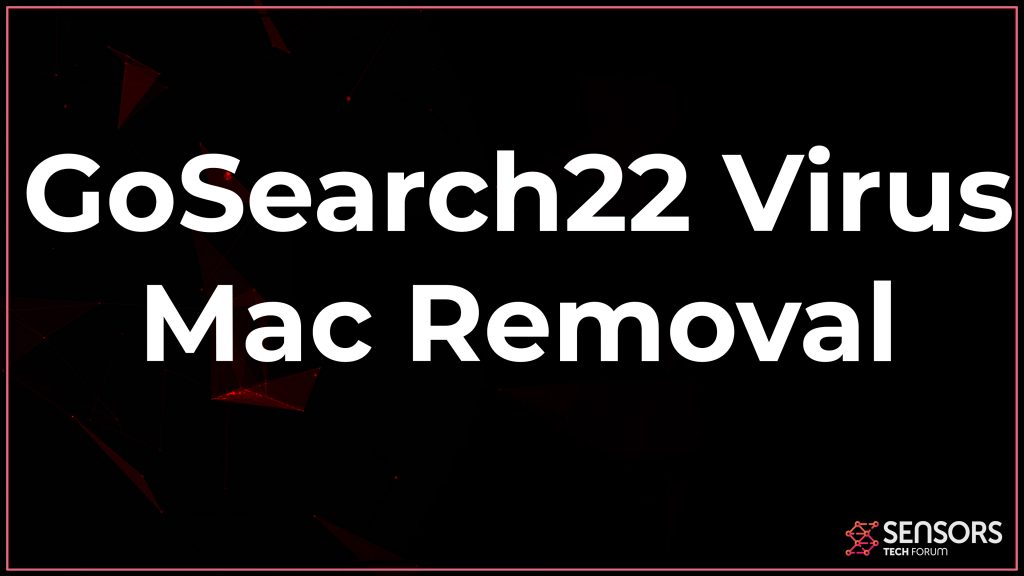Hvad er GoSearch22 Virus Mac?
GoSearch22 er en invasiv pop-up, der stammer fra et tvivlsomt domænenavn, der er rapporteret at påvirke Apple-brugere. Når det dukker op på skærmen på din Mac-computer, det forsøger at overbevise dig om, at du faktisk er blevet valgt til at vinde en grund (for eksempel, en kupon). Andre annoncer kan også ses. GoSearch22 pop-up kan desuden frigive endnu mere ugunstige omdirigeringer af webbrowsere og ændre din standardsøgemaskine til sin egen hoax en. Pop-up er en seriøs indikation af, at en browser hijacker eller potentielt uønsket program tilføjes på din Mac.
GoSearch22 pop-up kan tages i betragtning som en “virus”-som app som et resultat af dens annoncer. Faktisk, denne pop-up er slet ikke en infektion. Dens irriterende eksistens på Mac'er er generelt et resultat af en ignoreret installation af et muligvis uønsket program med browser-kapring-evner.
Det er sandsynligt, at du kan have installeret en ekstra (bundtet) applikation eller lige for nylig downloadet og installeret et sådant tilsyneladende nyttigt program. En metode til at stoppe med at placere uønskede apps er at altid kontrollere installationstrinnene i avanceret / brugerdefineret installationstilstand, da det i mange tilfælde viser tilstedeværelsen af PUP'er og giver dig mulighed for at annullere eller fravælge deres installation.

GoSearch22 Oversigt
| Navn | GoSearch22 |
| Type | Browser Hijacker (PUP) til Mac |
| Kort beskrivelse | Har til formål at ændre indstillingerne på din browser for at få det til at forårsage browseren omdirigerer og vise forskellige reklamer. Kan ændre din standardsøgemaskine, så den viser annoncer. |
| Symptomer | Din browser begynder at vise forskellige typer af online-reklamer, som resulterer i opbremsning af din maskine. |
| Distributionsmetode | Medfølgende downloads. Websider, der kan annoncere det. |
| Værktøj Detection |
Se, om dit system er blevet påvirket af malware
Hent
Værktøj til fjernelse af malware
|
Brugererfaring | Tilmeld dig vores forum at diskutere GoSearch22. |
GoSearch22 Mac – Aktivitet Oversigt
Et muligt symptom, der kan være årsagen til GoSearch22 pop-up, er omfattende internetbrowsernedbrud. For at reparere denne app skal du nulstille Mac, og for at genstarte browseren. Bagefter, du skal fjerne alle ukendte profiler eller falske tilføjelser eller udvidelser. Du skal på samme måde nulstille din søgemaskine og startside til standard, hvis det er nødvendigt.
Hvis gennemførelsen af disse trin ikke løser problemet, og pop op-vinduet fortsætter med at vises i din browser, se på vores fjernelse trin nedenfor for at finde ud af, hvordan du helt fjerner GoSearch22 pop-up.
Pop-ups kan udløse svindelsteder, der garanterer dig, at du har vundet en pris af en slags. Disse pop op-vinduer har til hensigt at narre dig for at få din præmie, skal du udfylde specifikke detaljer, lignende:
- Din IBAN-inspektionskonto.
- Din bank kortnummer.
- Din CVC-sikkerhed og sikkerhedskode.
- udløb dag.
- Adgangskoder og brugernavne.
Ikke kun dette, men også GoSearch22 pop-ups frigiver muligvis forskellige cookies og sporingsobjekter, lignende:
- Geo-locators.
- Pixels.
- I dit område delte produkter eller Flash-cookies.
GoSearch22 er den slags applikation, der ikke kun kan indsamle detaljer med cookies fra din browser, ligesom adgangskoder, login eller applikationsdata. Det kan også indsamle detaljer, som dit sted, lydlogfiler fra din mikrofon eller forskellige andre slags detaljer.
udover dette, GoSearch22 kan desuden udløse adskillige andre typer reklamer, lignende:
- Tilfældig web browser omdirigeringer.
- Pop ups.
- Push notifikationer.
- Bannere på de websteder, du ser.
- Fremhævede besked annoncer.
Disse reklamer kan ikke kun forbinde din webbrowser til tredjepartswebsteder, men disse websteder kan også inficere din computer med forskellige andre vira. Derfor er det bedst at fjerne GoSearch22 fra din computer og beskytte den mod fremtidige vira, som GoSearch22.

Sådan fjernes GoSearch22 fra Mac
For at du skal kunne fjerne GoSearch22, du skal følge de fjernelsesinstruktioner, som vi har udarbejdet nedenunder. Ikke blot dette, men efter at have fjernet denne uønskede infektion, du skal være sikker på at installere en professionel applikation, der kan beskytte din Mac mod en fremtidig adgangskode eller monetær datasporing, som GoSearch22. En sådan applikation har til hensigt at sikre, at din Mac er sikker, selvom den er inficeret.
Trin til at forberede før fjernelse:
Inden du begynder at følge nedenstående trin, tilrådes, at du først skal gøre følgende forberedelser:
- Backup dine filer i tilfælde det værste sker.
- Sørg for at have en enhed med disse instruktioner om standy.
- Arm dig selv med tålmodighed.
- 1. Scan efter Mac Malware
- 2. Afinstaller Risky Apps
- 3. Rens dine browsere
Trin 1: Scan for and remove GoSearch22 files from your Mac
Når du står over for problemer på din Mac som et resultat af uønskede scripts og programmer såsom GoSearch22, den anbefalede måde at eliminere truslen er ved hjælp af en anti-malware program. SpyHunter til Mac tilbyder avancerede sikkerhedsfunktioner sammen med andre moduler, der forbedrer din Mac's sikkerhed og beskytter den i fremtiden.

Hurtig og nem Mac Malware Video Removal Guide
Bonustrin: Sådan får du din Mac til at køre hurtigere?
Mac-maskiner opretholder nok det hurtigste operativsystem der findes. Stadig, Mac'er bliver nogle gange langsomme og træge. Videoguiden nedenfor undersøger alle de mulige problemer, der kan føre til, at din Mac er langsommere end normalt, samt alle de trin, der kan hjælpe dig med at fremskynde din Mac.
Trin 2: Uninstall GoSearch22 and remove related files and objects
1. ramte ⇧ + ⌘ + U nøgler til at åbne Utilities. En anden måde er at klikke på "Go" og derefter klikke på "Utilities", ligesom på billedet nedenfor viser:

2. Find Activity Monitor og dobbeltklik på den:

3. I Aktivitetsovervågning kigge efter eventuelle mistænkelige processer, tilhørende eller relateret til GoSearch22:


4. Klik på "Gå" knappen igen, men denne gang skal du vælge Programmer. En anden måde er med knapperne ⇧+⌘+A.
5. I menuen Applikationer, ser for enhver mistænkelig app eller en app med et navn, ligner eller identisk med GoSearch22. Hvis du finder det, højreklik på appen og vælg "Flyt til papirkurven".

6. Vælg Konti, hvorefter du klikke på Log ind-emner præference. Din Mac vil så vise dig en liste over emner, starte automatisk når du logger ind. Kig efter eventuelle mistænkelige apps, der er identiske med eller ligner GoSearch22. Marker den app, du vil stoppe med at køre automatisk, og vælg derefter på Minus ("-") ikonet for at skjule det.
7. Fjern eventuelle resterende filer, der kan være relateret til denne trussel, manuelt ved at følge undertrinene nedenfor:
- Gå til Finder.
- I søgefeltet skriv navnet på den app, du vil fjerne.
- Over søgefeltet ændre to rullemenuerne til "System Files" og "Er Inkluderet" så du kan se alle de filer, der er forbundet med det program, du vil fjerne. Husk på, at nogle af filerne kan ikke være relateret til den app, så være meget forsigtig, hvilke filer du sletter.
- Hvis alle filerne er relateret, hold ⌘ + A knapperne til at vælge dem og derefter køre dem til "Affald".
Hvis du ikke kan fjerne GoSearch22 via Trin 1 over:
I tilfælde af at du ikke finde virus filer og objekter i dine programmer eller andre steder, vi har vist ovenfor, kan du manuelt søge efter dem i bibliotekerne i din Mac. Men før du gør dette, læs den fulde ansvarsfraskrivelse nedenfor:
1. Klik på "Gå" og så "Gå til mappe" som vist nedenunder:

2. Indtaste "/Bibliotek / LauchAgents /" og klik på OK:

3. Slet alle de virusfiler, der har samme eller samme navn som GoSearch22. Hvis du mener, der er ingen sådan fil, skal du ikke slette noget.

Du kan gentage den samme procedure med følgende andre Bibliotek biblioteker:
→ ~ / Library / LaunchAgents
/Bibliotek / LaunchDaemons
Tip: ~ er der med vilje, fordi det fører til flere LaunchAgents.
Trin 3: Fjern GoSearch22 - relaterede udvidelser fra Safari / Krom / Firefox









GoSearch22-FAQ
Hvad er GoSearch22 på din Mac?
GoSearch22-truslen er sandsynligvis en potentielt uønsket app. Der er også en chance for, at det kan relateres til Mac malware. Hvis ja, sådanne apps har en tendens til at bremse din Mac betydeligt og vise reklamer. De kunne også bruge cookies og andre trackere til at få browserdata fra de installerede webbrowsere på din Mac.
Kan Mac'er få virus?
Ja. Så meget som enhver anden enhed, Apple-computere får malware. Apple-enheder er muligvis ikke et hyppigt mål af malware forfattere, men vær sikker på, at næsten alle Apple-enheder kan blive inficeret med en trussel.
Hvilke typer Mac-trusler er der?
Ifølge de fleste malware-forskere og cybersikkerhedseksperter, den typer af trusler der i øjeblikket kan inficere din Mac, kan være useriøse antivirusprogrammer, adware eller flykaprere (PUP), Trojanske heste, ransomware og crypto-miner malware.
Hvad skal jeg gøre, hvis jeg har en Mac-virus, Like GoSearch22?
Gå ikke i panik! Du kan let slippe af med de fleste Mac-trusler ved først at isolere dem og derefter fjerne dem. En anbefalet måde at gøre det på er ved at bruge en velrenommeret software til fjernelse af malware der kan tage sig af fjernelsen automatisk for dig.
Der er mange Mac-anti-malware apps derude, som du kan vælge imellem. SpyHunter til Mac er en af de anbefalede Mac-anti-malware-apps, der kan scanne gratis og opdage vira. Dette sparer tid til manuel fjernelse, som du ellers skulle gøre.
How to Secure My Data from GoSearch22?
Med få enkle handlinger. Først og fremmest, det er bydende nødvendigt, at du følger disse trin:
Trin 1: Find en sikker computer og tilslut det til et andet netværk, ikke den, som din Mac blev inficeret i.
Trin 2: Skift alle dine passwords, startende fra dine e-mail-adgangskoder.
Trin 3: Aktiver to-faktor-autentificering til beskyttelse af dine vigtige konti.
Trin 4: Ring til din bank til ændre dine kreditkortoplysninger (hemmelig kode, etc.) hvis du har gemt dit kreditkort til online shopping eller har foretaget onlineaktiviteter med dit kort.
Trin 5: Sørg for at ring til din internetudbyder (Internetudbyder eller operatør) og bed dem om at ændre din IP-adresse.
Trin 6: Skift din Wi-Fi-adgangskode.
Trin 7: (Valgfri): Sørg for at scanne alle enheder, der er tilsluttet dit netværk for vira, og gentag disse trin for dem, hvis de er berørt.
Trin 8: Installer anti-malware software med realtidsbeskyttelse på alle enheder, du har.
Trin 9: Prøv ikke at downloade software fra websteder, du ikke ved noget om, og hold dig væk fra websteder med lav omdømme i almindelighed.
Hvis du følger disse henstillinger, dit netværk og Apple-enheder bliver betydeligt mere sikre mod enhver trussel eller informationsinvasiv software og også være virusfri og beskyttet i fremtiden.
Flere tip, du kan finde på vores MacOS Virus sektion, hvor du også kan stille spørgsmål og kommentere dine Mac-problemer.
About the GoSearch22 Research
Indholdet udgiver vi på SensorsTechForum.com, this GoSearch22 how-to removal guide included, er resultatet af omfattende forskning, hårdt arbejde og vores teams hengivenhed for at hjælpe dig med at fjerne det specifikke macOS-problem.
How did we conduct the research on GoSearch22?
Bemærk venligst, at vores forskning er baseret på en uafhængig undersøgelse. Vi er i kontakt med uafhængige sikkerhedsforskere, takket være, at vi modtager daglige opdateringer om de seneste malware-definitioner, herunder de forskellige typer Mac-trusler, især adware og potentielt uønskede apps (tilfreds).
Endvidere, the research behind the GoSearch22 threat is backed with VirusTotal.
For bedre at forstå truslen fra Mac-malware, Se venligst følgende artikler, som giver kyndige detaljer.